esp OPEL CROSSLAND X 2018 Manuel multimédia (in French)
[x] Cancel search | Manufacturer: OPEL, Model Year: 2018, Model line: CROSSLAND X, Model: OPEL CROSSLAND X 2018Pages: 137, PDF Size: 2.69 MB
Page 55 of 137
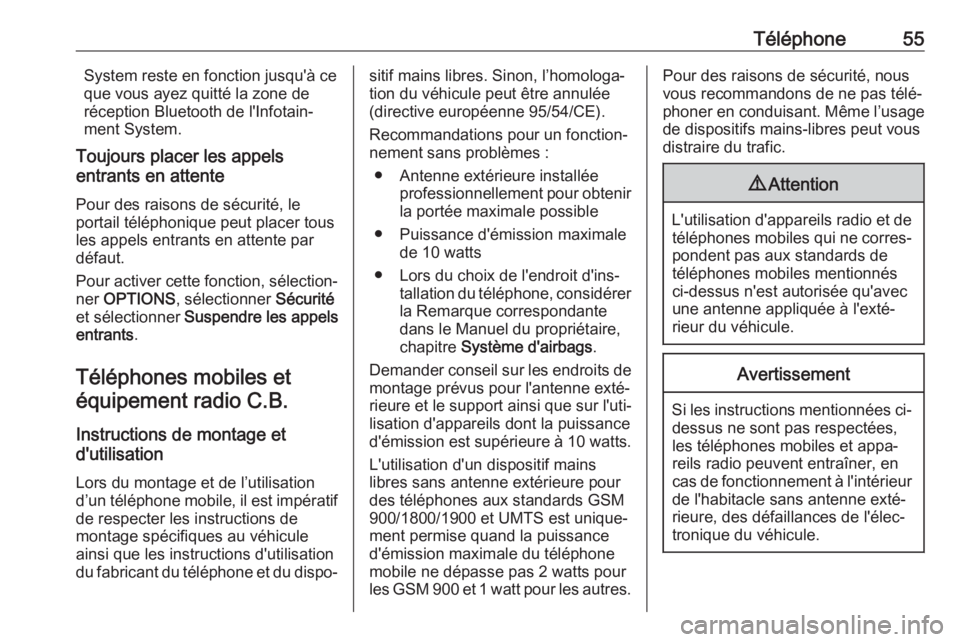
Téléphone55System reste en fonction jusqu'à ce
que vous ayez quitté la zone de
réception Bluetooth de l'Infotain‐
ment System.
Toujours placer les appels
entrants en attente
Pour des raisons de sécurité, le
portail téléphonique peut placer tous
les appels entrants en attente par
défaut.
Pour activer cette fonction, sélection‐
ner OPTIONS , sélectionner Sécurité
et sélectionner Suspendre les appels
entrants .
Téléphones mobiles et équipement radio C.B.
Instructions de montage et
d'utilisation
Lors du montage et de l’utilisation
d’un téléphone mobile, il est impératif de respecter les instructions de
montage spécifiques au véhicule ainsi que les instructions d'utilisation
du fabricant du téléphone et du dispo‐sitif mains libres. Sinon, l’homologa‐
tion du véhicule peut être annulée
(directive européenne 95/54/CE).
Recommandations pour un fonction‐
nement sans problèmes :
● Antenne extérieure installée professionnellement pour obtenir
la portée maximale possible
● Puissance d'émission maximale de 10 watts
● Lors du choix de l'endroit d'ins‐ tallation du téléphone, considérer
la Remarque correspondante
dans le Manuel du propriétaire,
chapitre Système d'airbags .
Demander conseil sur les endroits de montage prévus pour l'antenne exté‐
rieure et le support ainsi que sur l'uti‐
lisation d'appareils dont la puissance
d'émission est supérieure à 10 watts.
L'utilisation d'un dispositif mains
libres sans antenne extérieure pour
des téléphones aux standards GSM
900/1800/1900 et UMTS est unique‐
ment permise quand la puissance d'émission maximale du téléphone
mobile ne dépasse pas 2 watts pour
les GSM 900 et 1 watt pour les autres.Pour des raisons de sécurité, nous
vous recommandons de ne pas télé‐
phoner en conduisant. Même l’usage
de dispositifs mains-libres peut vous
distraire du trafic.9 Attention
L'utilisation d'appareils radio et de
téléphones mobiles qui ne corres‐
pondent pas aux standards de
téléphones mobiles mentionnés
ci-dessus n'est autorisée qu'avec
une antenne appliquée à l'exté‐ rieur du véhicule.
Avertissement
Si les instructions mentionnées ci- dessus ne sont pas respectées,
les téléphones mobiles et appa‐
reils radio peuvent entraîner, en
cas de fonctionnement à l'intérieur de l'habitacle sans antenne exté‐
rieure, des défaillances de l'élec‐
tronique du véhicule.
Page 64 of 137
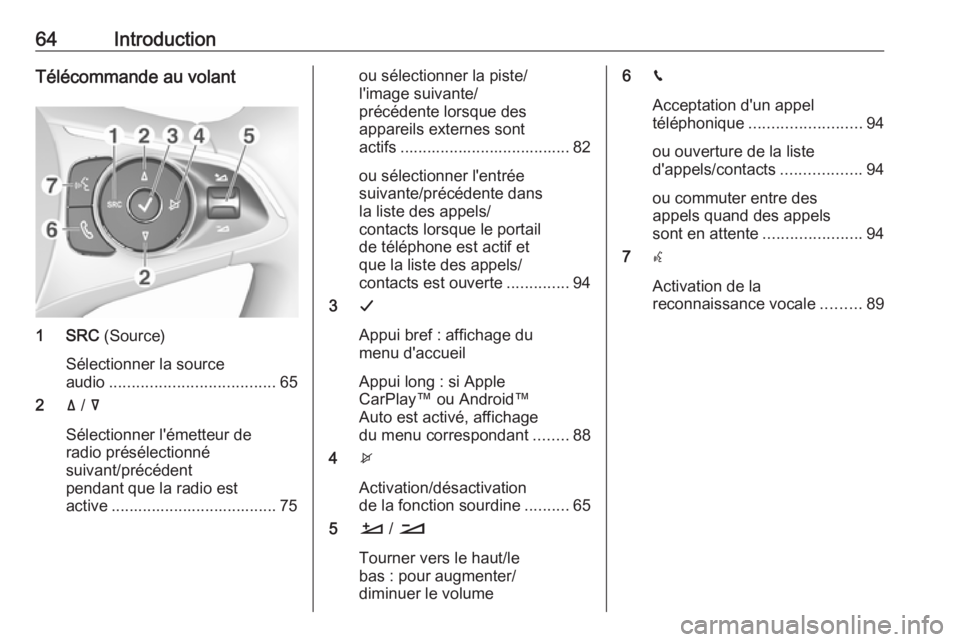
64IntroductionTélécommande au volant
1 SRC (Source)
Sélectionner la source
audio ..................................... 65
2 ä / å
Sélectionner l'émetteur de
radio présélectionné
suivant/précédent
pendant que la radio est
active ..................................... 75
ou sélectionner la piste/
l'image suivante/
précédente lorsque des appareils externes sont
actifs ...................................... 82
ou sélectionner l'entrée
suivante/précédente dans
la liste des appels/
contacts lorsque le portail
de téléphone est actif et
que la liste des appels/
contacts est ouverte ..............94
3 G
Appui bref : affichage du
menu d'accueil
Appui long : si Apple
CarPlay™ ou Android™
Auto est activé, affichage
du menu correspondant ........88
4 x
Activation/désactivation
de la fonction sourdine ..........65
5 À / Á
Tourner vers le haut/le
bas : pour augmenter/
diminuer le volume6 v
Acceptation d'un appel
téléphonique ......................... 94
ou ouverture de la liste
d'appels/contacts ..................94
ou commuter entre des
appels quand des appels
sont en attente ......................94
7 w
Activation de la
reconnaissance vocale .........89
Page 66 of 137
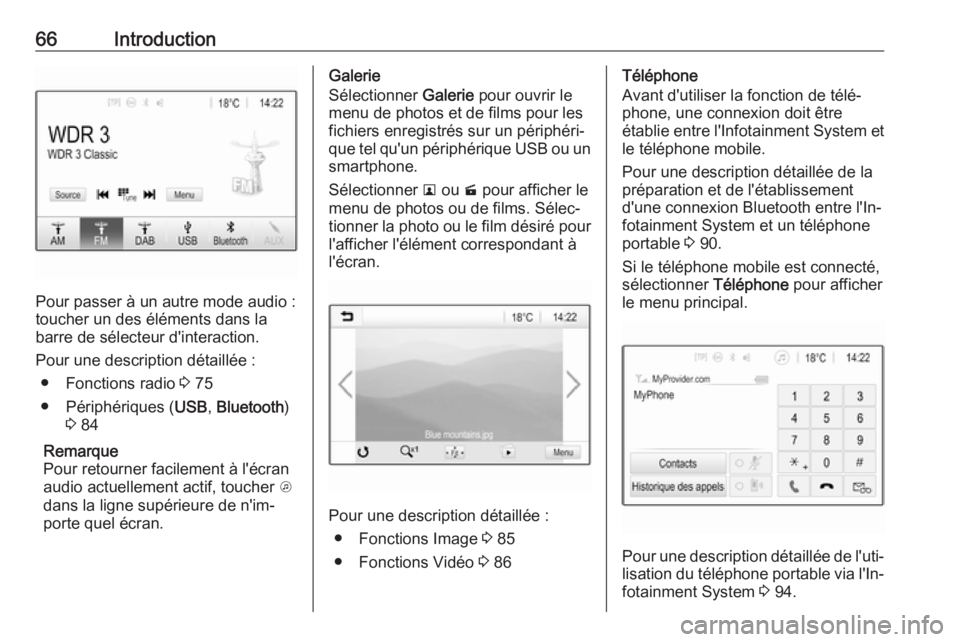
66Introduction
Pour passer à un autre mode audio :
toucher un des éléments dans la
barre de sélecteur d'interaction.
Pour une description détaillée : ● Fonctions radio 3 75
● Périphériques ( USB, Bluetooth )
3 84
Remarque
Pour retourner facilement à l'écran
audio actuellement actif, toucher A
dans la ligne supérieure de n'im‐
porte quel écran.
Galerie
Sélectionner Galerie pour ouvrir le
menu de photos et de films pour les fichiers enregistrés sur un périphéri‐
que tel qu'un périphérique USB ou un smartphone.
Sélectionner l ou m pour afficher le
menu de photos ou de films. Sélec‐
tionner la photo ou le film désiré pour
l'afficher l'élément correspondant à
l'écran.
Pour une description détaillée :
● Fonctions Image 3 85
● Fonctions Vidéo 3 86
Téléphone
Avant d'utiliser la fonction de télé‐
phone, une connexion doit être
établie entre l'Infotainment System et le téléphone mobile.
Pour une description détaillée de la
préparation et de l'établissement
d'une connexion Bluetooth entre l'In‐
fotainment System et un téléphone
portable 3 90.
Si le téléphone mobile est connecté,
sélectionner Téléphone pour afficher
le menu principal.
Pour une description détaillée de l'uti‐ lisation du téléphone portable via l'In‐
fotainment System 3 94.
Page 68 of 137
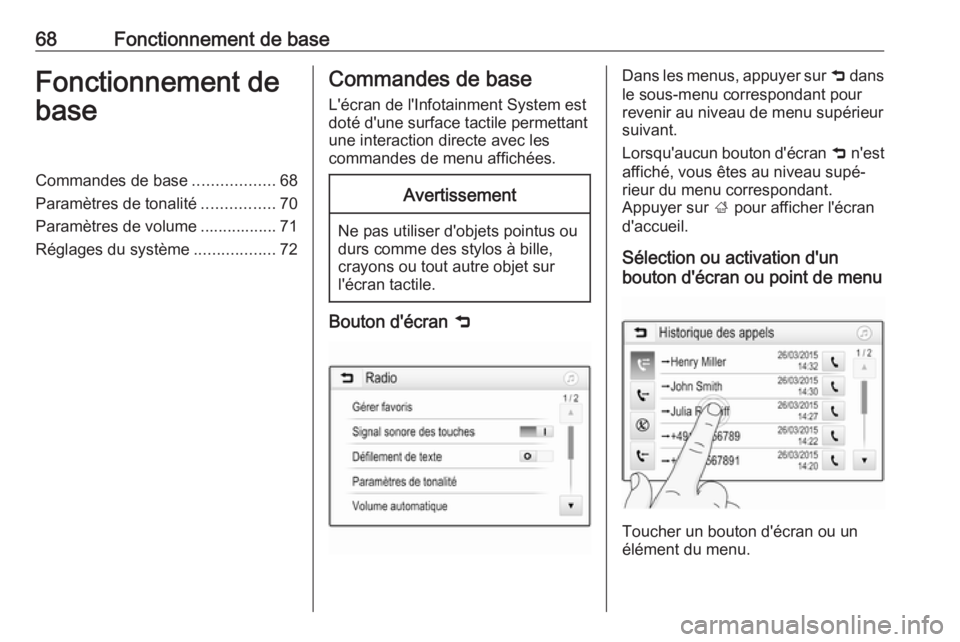
68Fonctionnement de baseFonctionnement debaseCommandes de base ..................68
Paramètres de tonalité ................70
Paramètres de volume ................. 71
Réglages du système ..................72Commandes de base
L'écran de l'Infotainment System est
doté d'une surface tactile permettant
une interaction directe avec les
commandes de menu affichées.Avertissement
Ne pas utiliser d'objets pointus ou
durs comme des stylos à bille,
crayons ou tout autre objet sur
l'écran tactile.
Bouton d'écran 9
Dans les menus, appuyer sur 9 dans
le sous-menu correspondant pour revenir au niveau de menu supérieur
suivant.
Lorsqu'aucun bouton d'écran 9 n'est
affiché, vous êtes au niveau supé‐
rieur du menu correspondant.
Appuyer sur ; pour afficher l'écran
d'accueil.
Sélection ou activation d'un
bouton d'écran ou point de menu
Toucher un bouton d'écran ou un
élément du menu.
Page 69 of 137
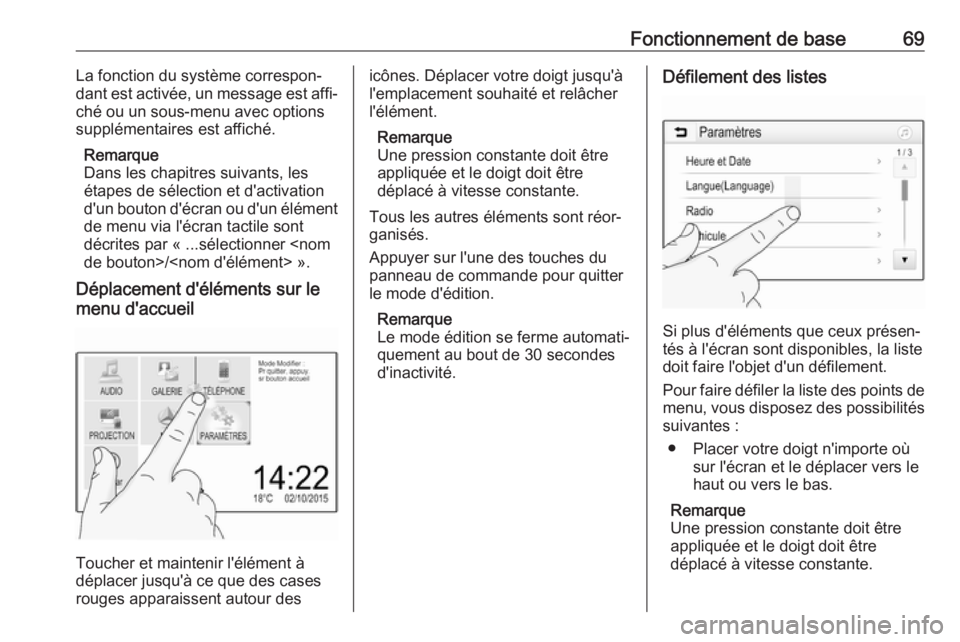
Fonctionnement de base69La fonction du système correspon‐
dant est activée, un message est affi‐
ché ou un sous-menu avec options
supplémentaires est affiché.
Remarque
Dans les chapitres suivants, les
étapes de sélection et d'activation
d'un bouton d'écran ou d'un élément
de menu via l'écran tactile sont
décrites par « ...sélectionner
Déplacement d'éléments sur le
menu d'accueil
Toucher et maintenir l'élément à
déplacer jusqu'à ce que des cases
rouges apparaissent autour des
icônes. Déplacer votre doigt jusqu'à l'emplacement souhaité et relâcher
l'élément.
Remarque
Une pression constante doit être
appliquée et le doigt doit être
déplacé à vitesse constante.
Tous les autres éléments sont réor‐
ganisés.
Appuyer sur l'une des touches du
panneau de commande pour quitter
le mode d'édition.
Remarque
Le mode édition se ferme automati‐ quement au bout de 30 secondes
d'inactivité.Défilement des listes
Si plus d'éléments que ceux présen‐
tés à l'écran sont disponibles, la liste
doit faire l'objet d'un défilement.
Pour faire défiler la liste des points de menu, vous disposez des possibilités
suivantes :
● Placer votre doigt n'importe où sur l'écran et le déplacer vers le
haut ou vers le bas.
Remarque
Une pression constante doit être
appliquée et le doigt doit être
déplacé à vitesse constante.
Page 70 of 137
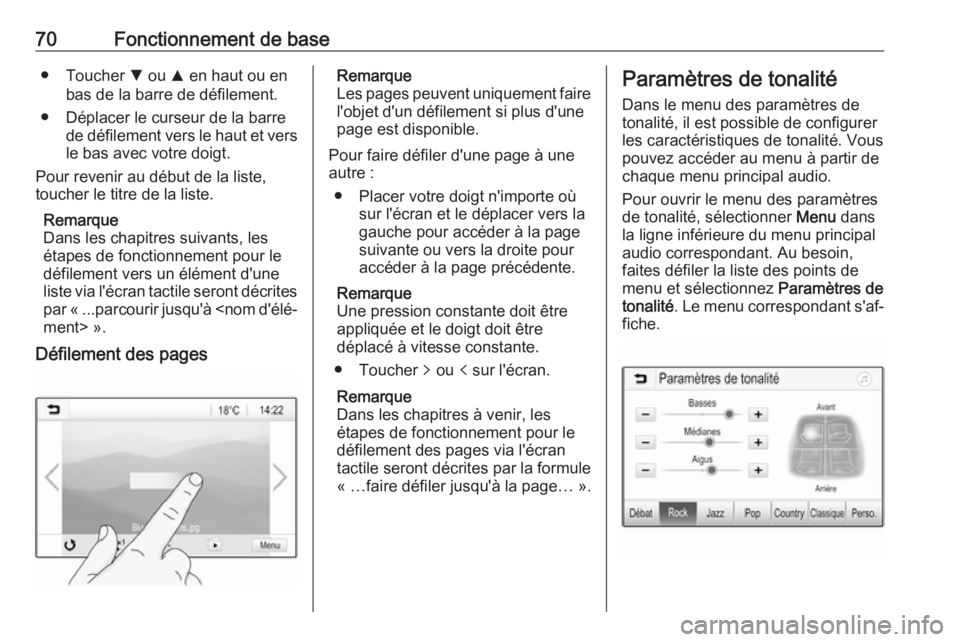
70Fonctionnement de base● Toucher S ou R en haut ou en
bas de la barre de défilement.
● Déplacer le curseur de la barre de défilement vers le haut et versle bas avec votre doigt.
Pour revenir au début de la liste,
toucher le titre de la liste.
Remarque
Dans les chapitres suivants, les
étapes de fonctionnement pour le
défilement vers un élément d'une
liste via l'écran tactile seront décrites par « ...parcourir jusqu'à
Défilement des pagesRemarque
Les pages peuvent uniquement faire
l'objet d'un défilement si plus d'une
page est disponible.
Pour faire défiler d'une page à une
autre :
● Placer votre doigt n'importe où sur l'écran et le déplacer vers la
gauche pour accéder à la page
suivante ou vers la droite pour
accéder à la page précédente.
Remarque
Une pression constante doit être
appliquée et le doigt doit être
déplacé à vitesse constante.
● Toucher q ou p sur l'écran.
Remarque
Dans les chapitres à venir, les
étapes de fonctionnement pour le défilement des pages via l'écran
tactile seront décrites par la formule
« …faire défiler jusqu'à la page… ».Paramètres de tonalité
Dans le menu des paramètres de
tonalité, il est possible de configurer
les caractéristiques de tonalité. Vous
pouvez accéder au menu à partir de chaque menu principal audio.
Pour ouvrir le menu des paramètres
de tonalité, sélectionner Menu dans
la ligne inférieure du menu principal
audio correspondant. Au besoin,
faites défiler la liste des points de
menu et sélectionnez Paramètres de
tonalité . Le menu correspondant s'af‐
fiche.
Page 71 of 137
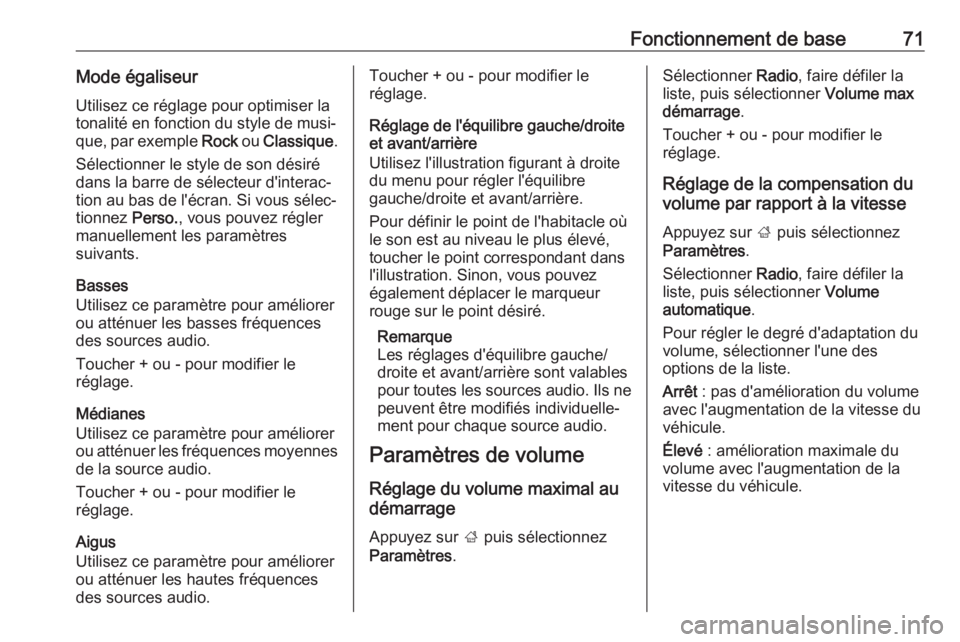
Fonctionnement de base71Mode égaliseurUtilisez ce réglage pour optimiser latonalité en fonction du style de musi‐ que, par exemple Rock ou Classique .
Sélectionner le style de son désiré dans la barre de sélecteur d'interac‐
tion au bas de l'écran. Si vous sélec‐
tionnez Perso., vous pouvez régler
manuellement les paramètres
suivants.
Basses
Utilisez ce paramètre pour améliorer ou atténuer les basses fréquencesdes sources audio.
Toucher + ou - pour modifier le
réglage.
Médianes
Utilisez ce paramètre pour améliorer
ou atténuer les fréquences moyennes de la source audio.
Toucher + ou - pour modifier le
réglage.
Aigus
Utilisez ce paramètre pour améliorer
ou atténuer les hautes fréquences
des sources audio.Toucher + ou - pour modifier le
réglage.
Réglage de l'équilibre gauche/droite
et avant/arrière
Utilisez l'illustration figurant à droite
du menu pour régler l'équilibre
gauche/droite et avant/arrière.
Pour définir le point de l'habitacle où
le son est au niveau le plus élevé, toucher le point correspondant dans
l'illustration. Sinon, vous pouvez
également déplacer le marqueur
rouge sur le point désiré.
Remarque
Les réglages d'équilibre gauche/
droite et avant/arrière sont valables
pour toutes les sources audio. Ils ne
peuvent être modifiés individuelle‐
ment pour chaque source audio.
Paramètres de volume
Réglage du volume maximal au
démarrage
Appuyez sur ; puis sélectionnez
Paramètres .Sélectionner Radio, faire défiler la
liste, puis sélectionner Volume max
démarrage .
Toucher + ou - pour modifier le
réglage.
Réglage de la compensation du
volume par rapport à la vitesse
Appuyez sur ; puis sélectionnez
Paramètres .
Sélectionner Radio, faire défiler la
liste, puis sélectionner Volume
automatique .
Pour régler le degré d'adaptation du
volume, sélectionner l'une des
options de la liste.
Arrêt : pas d'amélioration du volume
avec l'augmentation de la vitesse du véhicule.
Élevé : amélioration maximale du
volume avec l'augmentation de la
vitesse du véhicule.
Page 72 of 137
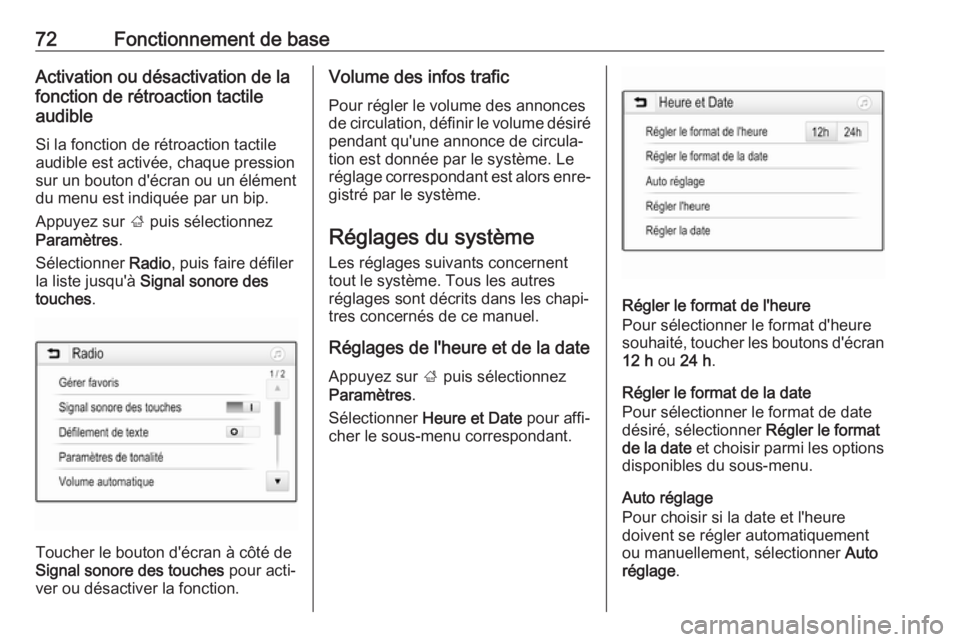
72Fonctionnement de baseActivation ou désactivation de la
fonction de rétroaction tactile
audible
Si la fonction de rétroaction tactile
audible est activée, chaque pression
sur un bouton d'écran ou un élément
du menu est indiquée par un bip.
Appuyez sur ; puis sélectionnez
Paramètres .
Sélectionner Radio, puis faire défiler
la liste jusqu'à Signal sonore des
touches .
Toucher le bouton d'écran à côté de
Signal sonore des touches pour acti‐
ver ou désactiver la fonction.
Volume des infos trafic
Pour régler le volume des annonces
de circulation, définir le volume désiré
pendant qu'une annonce de circula‐
tion est donnée par le système. Le
réglage correspondant est alors enre‐ gistré par le système.
Réglages du système
Les réglages suivants concernent
tout le système. Tous les autres
réglages sont décrits dans les chapi‐
tres concernés de ce manuel.
Réglages de l'heure et de la dateAppuyez sur ; puis sélectionnez
Paramètres .
Sélectionner Heure et Date pour affi‐
cher le sous-menu correspondant.
Régler le format de l'heure
Pour sélectionner le format d'heure
souhaité, toucher les boutons d'écran 12 h ou 24 h .
Régler le format de la date
Pour sélectionner le format de date
désiré, sélectionner Régler le format
de la date et choisir parmi les options
disponibles du sous-menu.
Auto réglage
Pour choisir si la date et l'heure
doivent se régler automatiquement
ou manuellement, sélectionner Auto
réglage .
Page 73 of 137
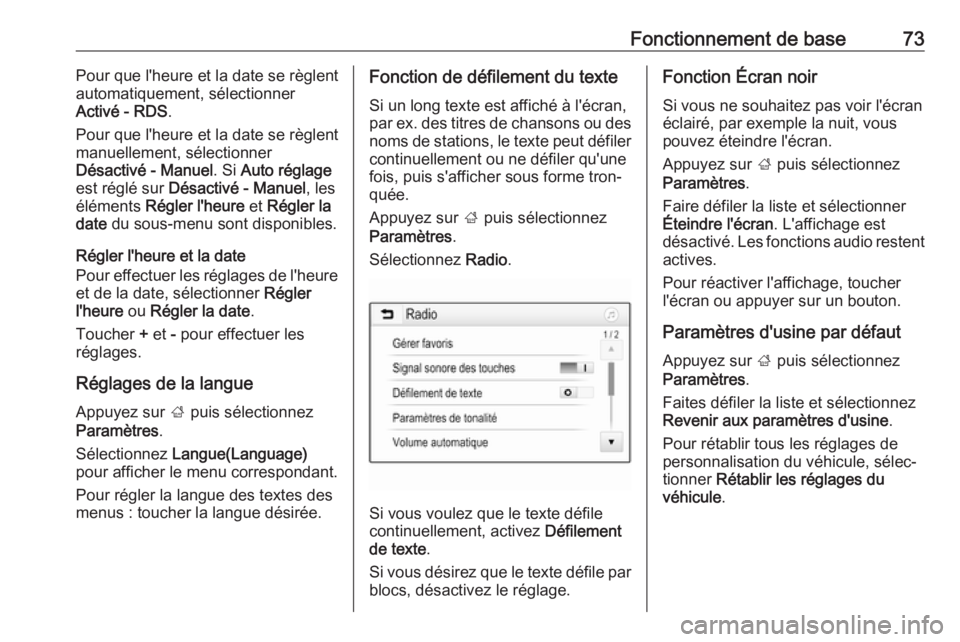
Fonctionnement de base73Pour que l'heure et la date se règlent
automatiquement, sélectionner
Activé - RDS .
Pour que l'heure et la date se règlent
manuellement, sélectionner
Désactivé - Manuel . Si Auto réglage
est réglé sur Désactivé - Manuel , les
éléments Régler l'heure et Régler la
date du sous-menu sont disponibles.
Régler l'heure et la date
Pour effectuer les réglages de l'heure
et de la date, sélectionner Régler
l'heure ou Régler la date .
Toucher + et - pour effectuer les
réglages.
Réglages de la langue
Appuyez sur ; puis sélectionnez
Paramètres .
Sélectionnez Langue(Language)
pour afficher le menu correspondant.
Pour régler la langue des textes des
menus : toucher la langue désirée.Fonction de défilement du texte
Si un long texte est affiché à l'écran,
par ex. des titres de chansons ou des
noms de stations, le texte peut défiler
continuellement ou ne défiler qu'une
fois, puis s'afficher sous forme tron‐
quée.
Appuyez sur ; puis sélectionnez
Paramètres .
Sélectionnez Radio.
Si vous voulez que le texte défile
continuellement, activez Défilement
de texte .
Si vous désirez que le texte défile par blocs, désactivez le réglage.
Fonction Écran noir
Si vous ne souhaitez pas voir l'écran
éclairé, par exemple la nuit, vous
pouvez éteindre l'écran.
Appuyez sur ; puis sélectionnez
Paramètres .
Faire défiler la liste et sélectionner Éteindre l'écran . L'affichage est
désactivé. Les fonctions audio restent actives.
Pour réactiver l'affichage, toucher
l'écran ou appuyer sur un bouton.
Paramètres d'usine par défaut
Appuyez sur ; puis sélectionnez
Paramètres .
Faites défiler la liste et sélectionnez
Revenir aux paramètres d'usine .
Pour rétablir tous les réglages de personnalisation du véhicule, sélec‐
tionner Rétablir les réglages du
véhicule .
Page 76 of 137
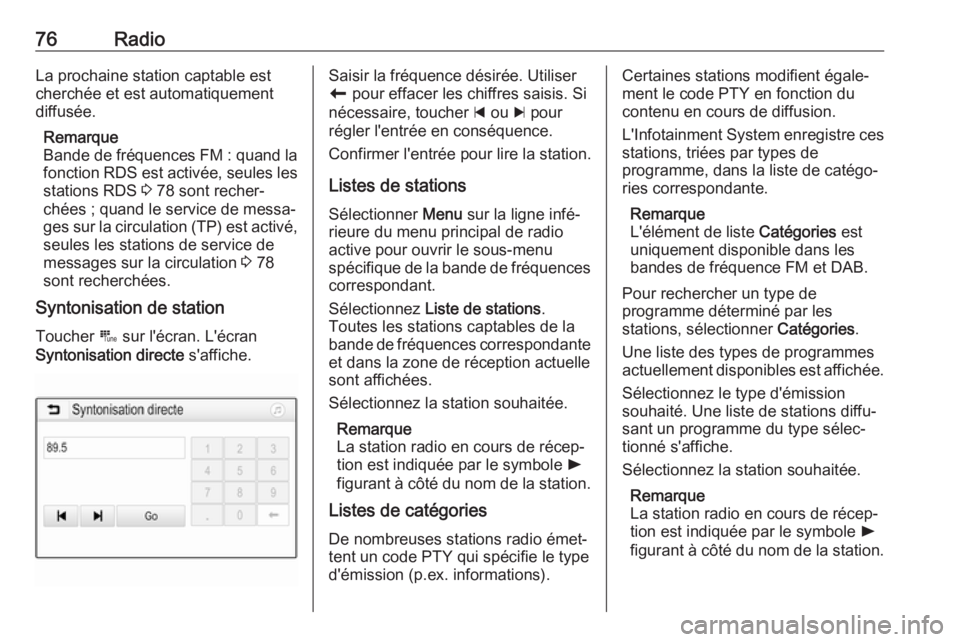
76RadioLa prochaine station captable est
cherchée et est automatiquement
diffusée.
Remarque
Bande de fréquences FM : quand la
fonction RDS est activée, seules les
stations RDS 3 78 sont recher‐
chées ; quand le service de messa‐
ges sur la circulation (TP) est activé, seules les stations de service de
messages sur la circulation 3 78
sont recherchées.
Syntonisation de station
Toucher B sur l'écran. L'écran
Syntonisation directe s'affiche.Saisir la fréquence désirée. Utiliser
r pour effacer les chiffres saisis. Si
nécessaire, toucher d ou c pour
régler l'entrée en conséquence.
Confirmer l'entrée pour lire la station.
Listes de stations Sélectionner Menu sur la ligne infé‐
rieure du menu principal de radio
active pour ouvrir le sous-menu
spécifique de la bande de fréquences
correspondant.
Sélectionnez Liste de stations .
Toutes les stations captables de la
bande de fréquences correspondante et dans la zone de réception actuelle
sont affichées.
Sélectionnez la station souhaitée.
Remarque
La station radio en cours de récep‐
tion est indiquée par le symbole l
figurant à côté du nom de la station.
Listes de catégories
De nombreuses stations radio émet‐
tent un code PTY qui spécifie le type
d'émission (p.ex. informations).Certaines stations modifient égale‐
ment le code PTY en fonction du
contenu en cours de diffusion.
L'Infotainment System enregistre ces stations, triées par types de
programme, dans la liste de catégo‐ ries correspondante.
Remarque
L'élément de liste Catégories est
uniquement disponible dans les
bandes de fréquence FM et DAB.
Pour rechercher un type de
programme déterminé par les
stations, sélectionner Catégories.
Une liste des types de programmes
actuellement disponibles est affichée.
Sélectionnez le type d'émission
souhaité. Une liste de stations diffu‐
sant un programme du type sélec‐
tionné s'affiche.
Sélectionnez la station souhaitée.
Remarque
La station radio en cours de récep‐
tion est indiquée par le symbole l
figurant à côté du nom de la station.